AdChoices är ett verktyg som ger öppenhet om intressebaserad annonsinriktning. Annonser med AdChoices-ikonen kan ses nästan överallt på webben. Klicka på den lilla ikonen så får du information om annonsinriktning.
men vissa människor tycker att de ser alltför många annonser och att många av dessa annonser är märkta med AdChoices ikonen. Annonsspam skadar människors förmåga att surfa på webben, även när annonserna är säkra. Överdriven annons frågor orsakas inte av AdChoices, men av adware infektioner.
det finns många användare som letar efter sätt att bli av med AdChoices. Inlägg på forum online skapas av användare som letar efter sätt att undvika AdChoices ad spam.
när AdChoices är potentiellt oönskade
AdChoices annonser kan vara ett tecken på en adware infektion:
annonser visas på webbplatser som vanligtvis inte visar annonser.
fler annonser än tidigare.
vilseledande annons miniatyrer.
problemet finns bara på vissa datorer eller webbläsare, men inte på andra.
Adware virus installeras genom buntning, vilseledande annonser, etc.
fel av AdChoices att granska sina partners på ett adekvat sätt.
produktivitet skadas av störande annonser.
skadliga annonser orsakar verklig skada (förlorad tid och pengar).
privata data utsatta för dåliga aktörer.
Avinstallera skadliga program manuellt.
hitta och ta bort skadlig kod automatiskt (Spyhunter för PC, Combo Cleaner för Mac).
blockera skräppost i din webbläsares inställningar.
ta bort dåliga webbläsartillägg.
AdChoices annonser markerade som Annonser av AdChoices, drivs av AdChoices, annonser som drivs av AdChoices, Presenteras av AdChoices, RocketTab drivs av AdChoices, etc. Dessa annonser från AdChoices kan visas som popup-fönster, banners, annonser som visas i mitten av sidan (interstitiell annonser), annonser som tar sidor eller hörn av sidan (hörn annonser), även, full-fönster annonser.
är AdChoices annonser skadliga?
du kan föreställa dig annonsnätverk som mellanhänder mellan dig (användaren) och någon som vill marknadsföra en viss produkt, webbplats, tjänst etc. AdChoices gjorde inte annonserna de visar. I stället samarbetade annonsnätverk med annonsörer för att lägga upp annonser på olika webbplatser (utgivare).
AdChoices-ikonen läggs på annonserna av annonsnätverk som deltar i programmet. Du hittar listan här: Youradchoices.com/participating. dessa företag använder AdChoices-ikonen som ett tecken på stolthet, på ett sätt.
det är möjligt att ett reklamföretag blir skurk eller får några av sina annonser smittade. Men det är osannolikt att det händer. Vanligtvis är AdChoices-ikonen ett gott tecken.
vissa annonsnätverk, som Traffic Factory, Propeller Ads, Popcash, Norassie och andra har vanliga problem med farliga annonser. Även ansedda nätverk fastnar ibland för att främja skadlig kod.
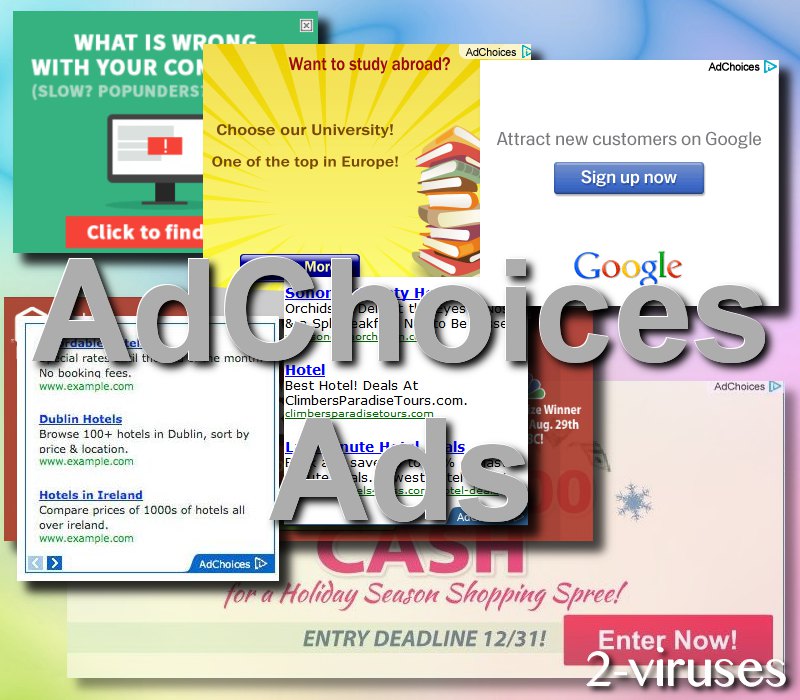
Vad orsakar annonsspam?
men om du upplever överdrivna annonser vill jag inte minska ditt problem. Detta kan vara en verklig fråga.
speciellt om annonserna beter sig dåligt:
- om de visas ovanpå webbsidans innehåll.
- om annonserna leder till farliga eller oväntade webbplatser.
- om annonser är höga, motbjudande och svåra att avfärda.
i det här fallet kan det vara att det finns skadlig programvara för AD-injicering på din dator. AdChoices eller inte, ad-injicera malware kommer att orsaka dålig användarupplevelse.
Adware kan komma i några former:
- ett program installerat på din enhet.
- ett webbläsartillägg.
- en konfiguration av webbläsarinställningar.
vanligtvis är adware hämtas och installeras med hjälp av omslag och buntare – installatörer av fria program ändras för att inkludera andra program. Dessa program kommer att installera crapware om du inte använder avancerade inställningar och granska varje sida i installationen.
skadliga annonser sprider också oönskad programvara. Var försiktig på piratkopiering webbplatser och vuxna webbplatser, eftersom de är mest sannolikt att visa annonser som resulterar i malware infektioner.
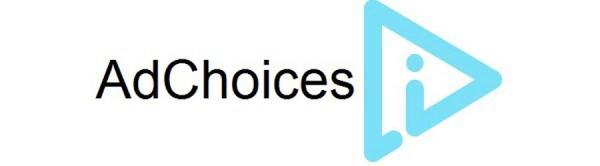
även om jag sa att AdChoices-annonser inte är farliga, är det möjligt att skadliga aktörer får AdChoices-ikonen på sina annonser och lånar dem trovärdighet som de inte borde ha.
naturligtvis, om du är orolig för ett alltför stort antal annonser som visas för dig och misstänker adware, bör du leta efter och ta bort den omedelbart.
AdChoices och riktade annonser
AdChoices-ikonen är för riktade annonser. Det innebär att onlinespårningstekniker används för att bestämma hur annonser kan vara relevanta för dig.
de företag vars annonser är märkta med AdChoices-ikonen lovar att vara ansvariga för beteendeannonsering online:
- politiska annonser – vem betalar för de politiska annonser som du ser.
- Cross-site och cross-app datainsamling – hur data om dig samlas in på flera webbplatser.
dessutom AdChoices kan du välja bort vissa online-spårning. Du kan granska alla företag som deltar i AdChoices-programmet och som anpassar annonserna som du ser, samt välja bort att se anpassade annonser.
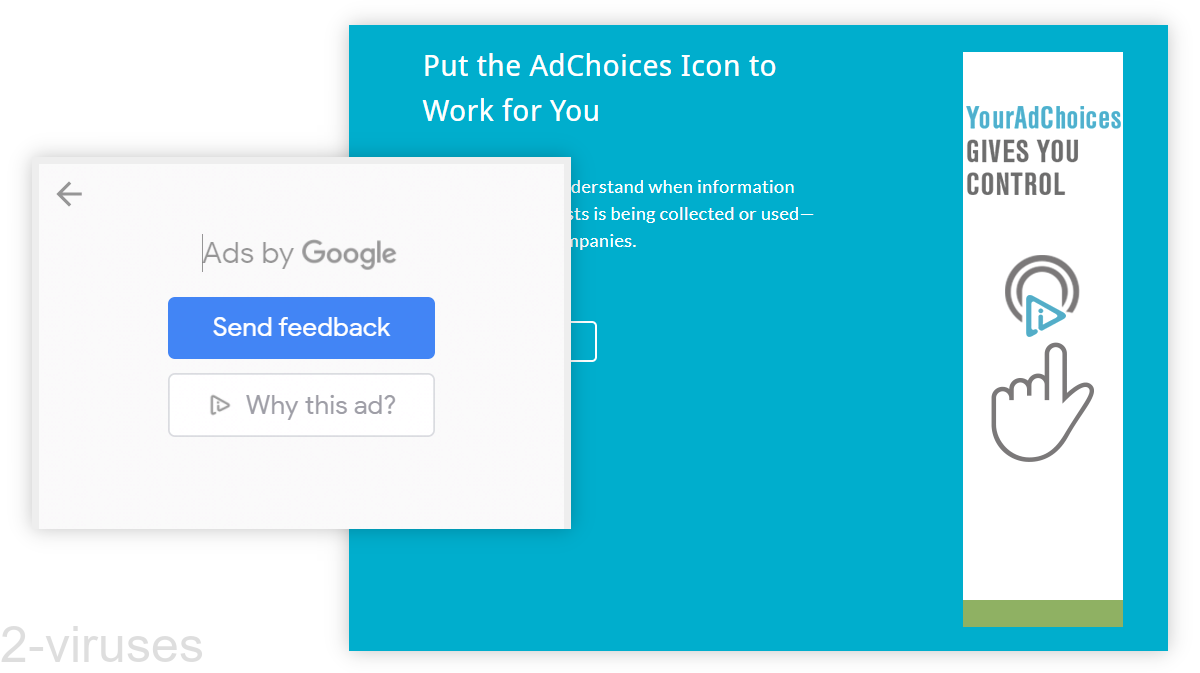
ta bort annonser från AdChoices
hitta och ta bort skadlig kod
som AdChoices annonser är inte något som kan installeras på din dator, måste du hitta vad som kan vara orsaken till överdriven annonser.
det kan vara frestande att få en annonsblockerare och kalla det en dag, men det skulle vara riskabelt. Om det finns adware på din enhet måste du veta och du måste ta bort den. Ad-injicera malware ofta fungerar som spionprogram-sådana skadliga program kanske inte har de etiska principer som verkliga AdChoices annonser följer.
om annonsspam startade nyligen, granska vilka appar och program du installerade nyligen. Ta bort de som är misstänkta. Undersök apparna online eller experimentera med att avinstallera dem och se om de irriterande AdChoices-annonserna slutar.
vissa skadliga program är kända för att anta namn som inspirerar förtroende, så när forska varje program, se till att uppmärksamma körbara namn, installationsplatser, andra data.
att hitta skadlig kod manuellt kan vara svårt, varför vi rekommenderar att du skannar din dator med ett anti-malware-verktyg. Försök använda Spyhunter (PC) eller Combo-Cleaner (Mac). Antingen ett av dessa program ska kunna enkelt upptäcka och ta bort skadlig kod från din dator.
kontrollera dina webbläsarinställningar
kontrollera dina webbläsartillägg också. AdChoices annonser kunde ha injicerats i din webbläsare av en bedräglig webbläsare add-on.
avvisa inte ett tillägg bara för att du litar på det eller om du har installerat det i flera år. Extensions få säljs till reklamföretag och omvandlas till adware natten, detta är inte ovanligt.
granska inställningarna för din webbläsare, eftersom de ofta missbrukas för att leverera oönskade annonser.
ta bort adware manuellt
ta bort AdChoices med Windows Kontrollpanel
många kapare och adware som Ads by AdChoices installera några av sina komponenter som vanliga Windows-program samt ytterligare programvara. Denna del av skadlig kod kan avinstalleras från Kontrollpanelen. För att komma åt det, gör följande.
- starta kontrollpanel (äldre Windows) eller tryck på Windows-tangenten Sök och ange Kontrollpanelen och tryck sedan på Enter (Windows 8, Windows 10).

- välj Avinstallera Program (om du inte ser det, Klicka längst upp till höger bredvid ”Visa efter” och välj kategori).

- gå igenom listan över program och välj poster relaterade till AdChoices . Du kan klicka på” namn ”eller” installerat på ” för att ordna om dina program och göra Ads by AdChoices lättare att hitta.

- klicka på knappen Avinstallera. Om du blir tillfrågad om du verkligen vill ta bort programmet klickar du på Ja.

- i många fall är anti-malware-program bättre på att upptäcka relaterade parasiter, så jag rekommenderar att du installerar Spyhunter för att identifiera andra program som kan vara en del av denna infektion.

ta bort AdChoices från macOS
ta bort Ads by AdChoices från dina program.
- Öppna Finder.
- klicka på Gå i menyraden.
- Välj program från rullgardinsmenyn.
- hitta AdChoices-appen.
- välj den och högerklicka på den (eller håll Ctrl och klicka på vänster musknapp).
- klicka på Flytta till Bin/Trash i rullgardinsmenyn. Du kan bli ombedd att ange ditt inloggningslösenord.

Topphur man tar bort Ads by AdChoices från Google Chrome:
- klicka på ikonen 3 horisontella linjer i en webbläsarverktygsfält och välj Fler verktyg Saucian Extensions

- Välj alla skadliga tillägg och ta bort dem.

- klicka på ikonen 3 horisontella linjer i en webbläsares verktygsfält och välj Inställningar

- välj Hantera sökmotorer

- ta bort onödiga sökmotorer från listan

- gå tillbaka till Inställningar. Vid start välj Öppna tom sida(du kan också ta bort oönskade sidor från länken Ange sidor).
- om din hemsida ändrades, klicka på Chrome-menyn längst upp till höger, välj Inställningar. Välj Öppna en specifik sida eller uppsättning sidor och klicka på Ange sidor.

- ta bort skadliga sökwebbplatser vid ett nytt fönster för startsidor genom att klicka på ”X” bredvid dem.

(valfritt) Återställ webbläsarens inställningar
om du fortfarande har problem med Ads by AdChoices, återställ inställningarna för din webbläsare till standardinställningarna.
- klicka på en Chrome-menyknapp (tre horisontella linjer) och välj Inställningar.
- Bläddra till slutet av sidan och klicka på theReset browser settings-knappen.

- klicka på återställningsknappen i bekräftelserutan.

om du inte kan återställa webbläsarens inställningar och problemet kvarstår, skanna ditt system med ett anti-malware-program.
så här tar du bort Ads by AdChoices från Firefox:Top
- klicka på menyknappen längst upp till höger i ett Mozilla-fönster och välj ikonen ”tillägg” (eller tryck Ctrl+Shift+A på tangentbordet).

- gå igenom Extensions och addons listan, ta bort allt Ads by AdChoices relaterade och objekt som du inte känner igen. Om du inte känner till tillägget och det inte görs av Mozilla, Google, Microsoft, Oracle eller Adobe behöver du förmodligen inte det.

- om din hemsida ändrades, klicka på Firefox-menyn i det övre högra hörnet, välj Alternativ. Ange en föredragen URL till fältet Hemsida och klicka på Återställ till standard.

(valfritt) Återställ webbläsarens inställningarom du fortfarande upplever några problem relaterade till AdChoices, återställ inställningarna för din webbläsare till standardinställningarna.
- klicka på menyknappen längst upp till höger i ett Mozilla Firefox-fönster. Klicka på knappen Hjälp.

- Väljroubleshooting Information på Hjälp-menyn.

- klicka på theReset Firefox-knappen.

- klicka på Återställ Firefox-knappen i bekräftelserutan. Mozilla Firefox stänger och ändrar inställningarna till standard.

om problemet kvarstår, skanna ditt system med en anti-malware program för att identifiera skadliga poster.
så här tar du bort Ads by AdChoices från Microsoft Edge: Top
- klicka på menyknappen längst upp till höger i ett Microsoft Edge-fönster. Välj”Extensions”.

- Välj alla skadliga tillägg och ta bort dem.

- klicka på trepunktsmenyn i webbläsarens verktygsfält och välj Inställningar

- välj Sekretess och tjänster och bläddra ner. Tryck på adressfältet.

- välj Hantera sökmotorer.

- ta bort onödiga sökmotorer från listan: Öppna trepunktsmenyn och välj Ta bort.

- gå tillbaka till Inställningar. Öppna vid start.
- ta bort skadliga sökwebbplatser på Öppna specifik sida eller sidor genom att öppna trepunktsmenyn och klicka på Ta bort.
 (valfritt) Återställ webbläsarens inställningarom du fortfarande upplever några problem relaterade till Ads by AdChoices, återställ inställningarna för din webbläsare till standardinställningarna
(valfritt) Återställ webbläsarens inställningarom du fortfarande upplever några problem relaterade till Ads by AdChoices, återställ inställningarna för din webbläsare till standardinställningarna
- klicka på Edge ’ s menyknapp och välj Inställningar. Klicka på knappen Återställ inställningar till vänster.
- tryck på alternativet Återställ inställningar till deras standardvärden.

- klicka på återställningsknappen i bekräftelserutan.
 om du inte kan återställa webbläsarens inställningar och problemet kvarstår, skanna ditt system med ett anti-malware program.
om du inte kan återställa webbläsarens inställningar och problemet kvarstår, skanna ditt system med ett anti-malware program.
så här tar du bort Ads by AdChoices från Safari: Top
ta bort skadliga tillägg
- klicka på Safari-menyn längst upp till vänster på skärmen. Välj Inställningar.

- välj Tillägg och avinstallera AdChoices och andra misstänkta tillägg.

- om din hemsida ändrades klickar du på Safari-menyn längst upp till vänster på skärmen. Välj Inställningar och välj fliken Allmänt. Ange önskad URL till fältet Hemsida.

((äldre versioner) om du fortfarande upplever några problem relaterade till Ads by AdChoices, återställ inställningarna för din webbläsare till standardinställningarna.
- klicka på Safari-menyn längst upp till vänster på skärmen. Välj Återställ Safari …

- Välj vilka alternativ du vill återställa (vanligtvis är alla förvalda) och klicka på återställningsknappen.

om du inte kan återställa webbläsarinställningarna och problemet kvarstår, skanna ditt system med ett anti-malware-program.